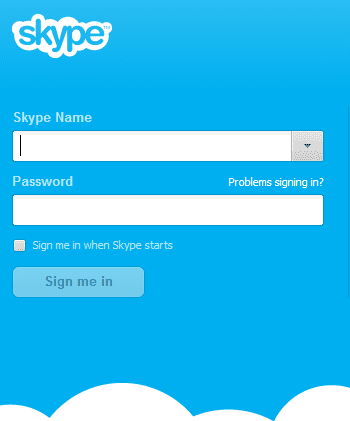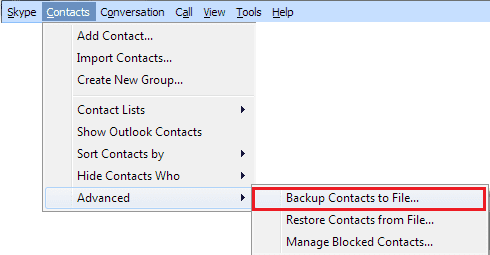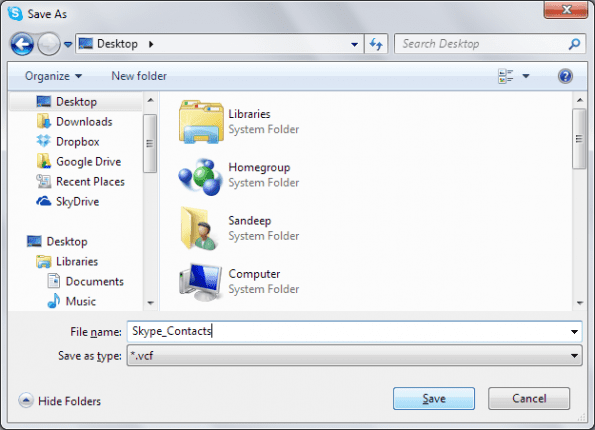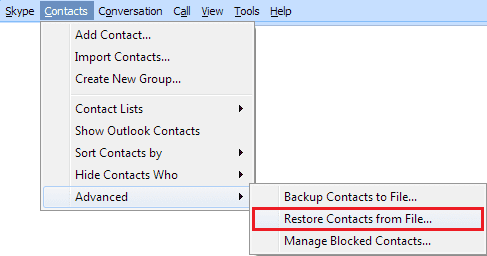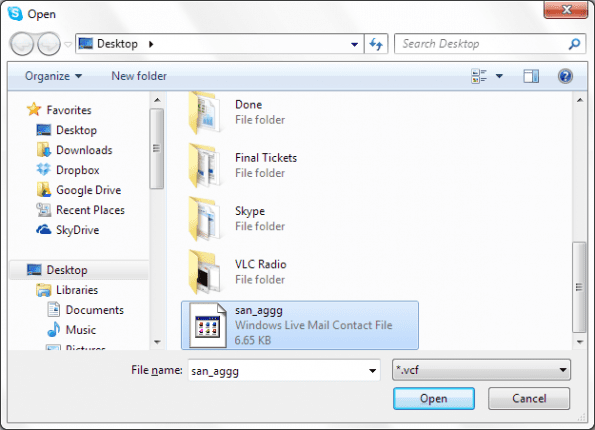همین چند روز پیش در مورد مزایای پشتیبان گیری از مخاطبین خود (ایمیل، شماره تلفن و غیره) صحبت کردیم. و با در نظر گرفتن این موضوع، نحوه ایجاد یک کپی محلی از را دیدیم
Outlook Mail، Gmail و Yahoo Mail
مخاطب. خوب، ما هرگز نمی دانیم که با هر یک از خدماتی که استفاده می کنیم، یک روز بد پیش می آید. بنابراین، ما نیز خواهیم کرد
پشتیبان گیری را یاد بگیرید
مخاطبین اسکایپ ما و
هر زمان که لازم شد آنها را بازیابی کنید
.
این فقط در مورد دفاعی بودن نیست. در واقع، اگر بخواهید مخاطبین خود را به اشتراک بگذارید یا به ID اسکایپ دیگری مهاجرت کنید، ممکن است از این فرآیند نیز استفاده شود. اجازه دهید ببینیم چگونه کار می کند.
نکته جالب: ما همچنین پستی در مورد نحوه وارد کردن و صادرات مخاطبین از سرویس های مختلف با استفاده از Yahoo Mail داریم .
نحوه پشتیبان گیری از مخاطبین اسکایپ
این فرآیند به همان اندازه که می تواند ساده است. شما فقط باید مراحل دقیق و مناطق ناوبری را در رابط بدانید. ایناهاش.
مرحله 1: رابط Skype خود را راه اندازی کنید. مطمئناً باید یک میانبر دسکتاپ داشته باشید یا می توانید از منوی شروع برای جستجوی سریع استفاده کنید.
مرحله 2: با وارد کردن نام کاربری و رمز عبور خود وارد اسکایپ شوید.
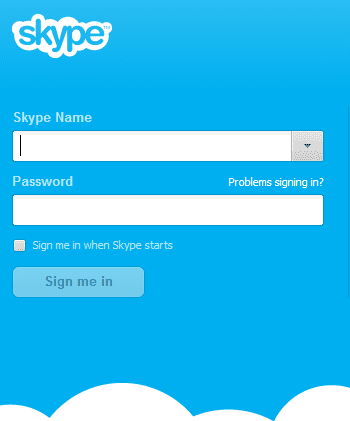
مرحله 3: از نوار ابزار، روی Contacts کلیک کنید و به مسیر Advanced -> Backup Contacts to File بروید.
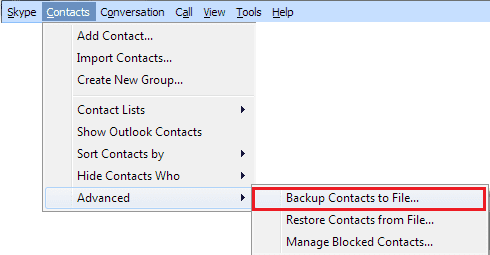
مرحله 4: پس از کلیک بر روی آن گزینه از شما خواسته می شود که فایل خود را به عنوان ذخیره کنید. یک مکان دایرکتوری را انتخاب کنید، به فایل یک نام مناسب بدهید (با پسوند فایل بازی نکنید) و روی دکمه ذخیره کلیک کنید.
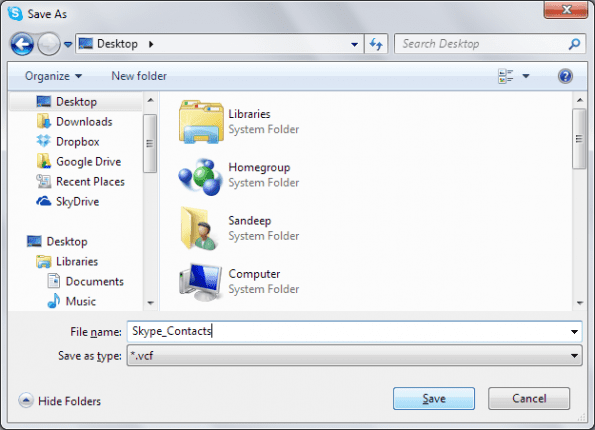
تمام است، شما به تازگی یک نسخه پشتیبان از مخاطبین Skype خود ایجاد کرده اید که می توانید آن را در هارد دیسک خود نگه دارید، در یک درایو خارجی ذخیره کنید، به فضای ابری مهاجرت کنید یا حتی با دوستان خود به اشتراک بگذارید.
نحوه بازیابی مخاطبین اسکایپ
مخاطبین خود را به دلیل برخی نقص از دست داده اید؟ شناسه اسکایپ جدید دارید؟ مخاطبین خود را با کسی به اشتراک می گذارید؟ در همه این موارد، ویژگی بازیابی مخاطبین کار می کند و در وقت شما در انجام کارهای اضافی صرفه جویی می کند.
مرحله 1: رابط اسکایپ را راه اندازی کنید و به حسابی که می خواهید مخاطبین را در آن بازیابی کنید وارد شوید.
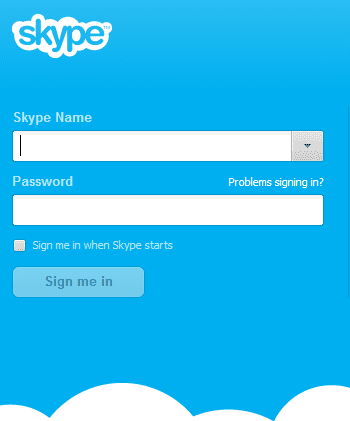
مرحله 2: از نوار ابزار، روی Contacts کلیک کنید و به مسیر Advanced -> Restore Contacts from File بروید.
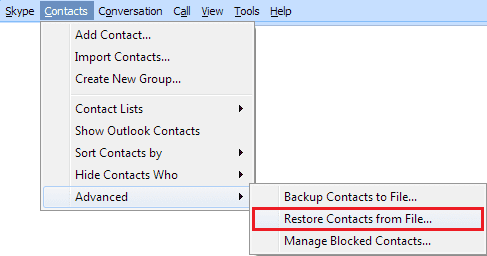
مرحله 3: پس از کلیک بر روی آن گزینه از شما خواسته می شود فایل پشتیبان را که زمانی ایجاد کرده بودید انتخاب کنید. وقتی کارتان تمام شد روی Open کلیک کنید.
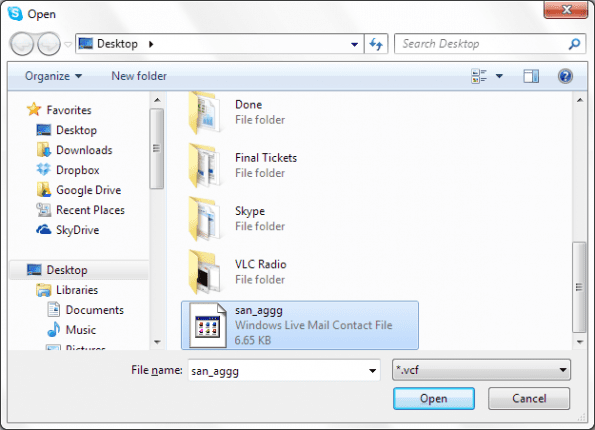
بسته به اندازه فایل و تعداد مخاطبینی که باید وارد شوند، ممکن است کمی طول بکشد.
نکته پاداش: از آنجایی که فایل پشتیبان در فرمت vcf (یعنی کارت ویزیت) است، می توانید از آن در سایر سرویس ها نیز استفاده کنید. هیچ تضمینی در مورد اینکه چقدر روان خواهد شد یا نخواهد رفت.
نتیجه
اگر قبلاً این کار را نکرده اید، ادامه دهید و یک کپی ایجاد کنید، به خصوص اگر فردی هستید که برای مکالمات روزمره خود به Skype متکی هستید.